Cara Menginstal Kodi
Bermacam Macam / / November 28, 2021
Yayasan XBMC mengembangkan aplikasi perangkat lunak yang disebut Kodi, yang merupakan pemutar media sumber terbuka dan gratis untuk digunakan. Ini dirilis pada tahun 2004 tetapi mulai mendapatkan popularitas dari tahun 2017 dan seterusnya. Jika Anda terlambat ke pesta ini, baca di bawah untuk mempelajari cara menginstal Kodi di PC Windows 10 dan perangkat Android.
Mengapa Menggunakan Kodi?
Ada banyak alasan untuk menginstal Kodi, seperti:
- Tonton acara TV, film, dan lagu semuanya di sini platform lengkap.
- Penawaran perpustakaan raksasa konten untuk dinikmati.
- Tidak ada buffering dari video.
- Menjaga Anda aktivitas penjelajahan pribadi.
- Mendukung banyak platform seperti Windows, macOS, Android, Linux, dan tvOS.

Isi
- Cara Menginstal Kodi di PC Windows 10.
- Cara Menggunakan Kodi dengan VPN
- Cara Memasang Kodi di Perangkat Android.
Cara Menginstal Kodi di PC Windows 10
Berikut adalah langkah-langkah untuk menginstal Kodi di Windows 10:
1. Unduh Penginstal Kodi sesuai dengan kebutuhan Anda dari nya situs resmi, seperti yang ditunjukkan.

2. Pilih tempat untuk mengunduh file. Kemudian, jalankan unduhan Penginstal Kodi 19.3 Matrix 64 bit dengan mengklik dua kali di atasnya.

3. Klik Lanjut dalam Pengaturan Kodi jendela, seperti yang ditunjukkan.

4. Membaca Perjanjian lisensi. Lalu klik Saya setuju tombol.

5. Memilih Penuh pilihan di bawah pilih jenis instalasi: menu drop down.
6. Juga, centang kotak berjudul Paket Microsoft Visual C++. Lalu klik Lanjut.

7. Pilih Anda Folder tujuan untuk menginstal aplikasi dengan mengklik Jelajahi… dan kemudian, klik Lanjut, ditampilkan disorot.

8. Sekarang, pilih folder tempat Anda ingin membuat pintasan program sebagai Mulai folder Menu atau barumap. Kemudian, klik Install.
Catatan: Kami telah membuat folder berjudul Kodi dalam contoh di bawah ini.
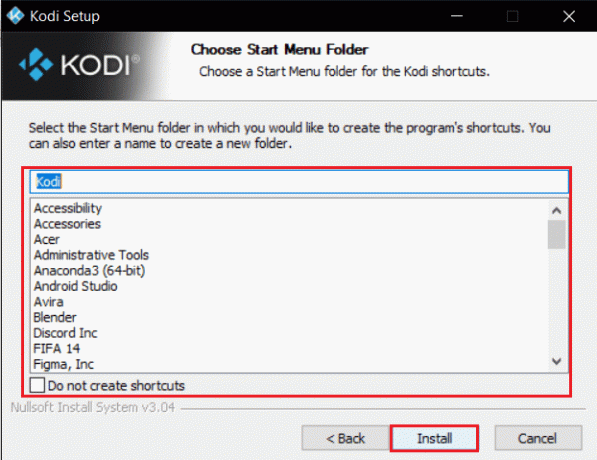
9. Tunggu agar proses instalasi selesai.

10. Terakhir, klik Menyelesaikan tombol. Sekarang, Anda dapat menjalankan & menggunakan aplikasi Kodi seperti yang dijelaskan di bagian selanjutnya.

Baca juga:Perbaiki Kode Kesalahan Hulu P-dev302
Cara Menggunakan Kodi dengan VPN
Dianjurkan untuk menggunakan VPN saat menggunakan Kodi. Meskipun Kodi secara resmi legal untuk digunakan, beberapa add-on di Kodi tidak dibuat atau dikembangkan oleh pengembang resmi. Karenanya, gunakan layanan VPN tepercaya untuk melindungi diri Anda dan menonton konten dari belahan dunia mana pun, tanpa mengungkapkan lokasi atau informasi Anda yang sebenarnya.
1. Unduh NordVPN dengan mengklik Unduh Aplikasi tombol, seperti yang ditunjukkan.

2. Dalam Siapkan VPN Nord jendela, klik pada Jelajahi… untuk memilih lokasi instalasi dan klik Lanjut.

3. Pilih salah satu atau kedua opsi untuk pintasan, sesuai kebutuhan:
- Buat pintasan desktop atau,
- Buat pintasan di menu Mulai.
Lalu klik Lanjut, seperti yang digambarkan di bawah ini.

4. Meluncurkan NordVPN aplikasi dan Daftar.
5. Setelah masuk ke akun Anda, klik Ikon pengaturan seperti yang disorot di bawah ini.

6. Di sisi kiri, pilih Terowongan terpisah.
7. Putar sakelar Pada karena itu akan memungkinkan Anda untuk Pilih aplikasi mana yang harus menggunakan koneksi yang dilindungi VPN.
8. Klik Aktifkan VPN hanya untuk aplikasi tertentu pilihan. Lalu klik Tambahkan Aplikasi.

9. Pilih Kodi dari daftar dan klik pada Tambahkan yang dipilih tombol.
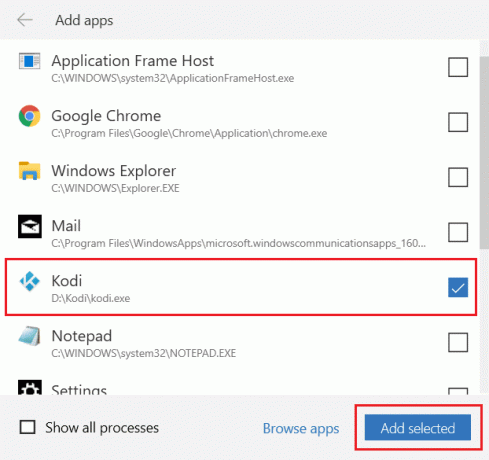
10. Sekarang, pilih Server Anda di Peta untuk menonton acara favorit Anda.
11. Selanjutnya, pergi ke Kodi aplikasi desktop dan klik pada Ikon daya > Nyalakan ulang, seperti diilustrasikan di bawah ini.

Nikmati menonton acara atau film di Kodi dengan privasi dan anonimitas maksimal. Namun, satu-satunya kelemahan menggunakan Nord VPN adalah terkadang koneksinya lambat. Tapi, kami percaya itu sepadan!
Baca juga:15 Alternatif Film OpenLoad Terbaik
Cara Memasang Kodi di Perangkat Android
Ikuti langkah-langkah yang disebutkan di bawah ini untuk menginstal aplikasi Kodi di ponsel pintar Android Anda:
1. Luncurkan Google Play Store di ponsel Anda.

2. Mencari Kodi dalam Cari aplikasi & game batang.

3. Ketuk pada Install tombol, seperti yang ditunjukkan.

4. Lalu, ketuk Membuka peluncuran Kodi aplikasi seluler.
Catatan: Secara default, aplikasi terbuka di Modus lansekap.
5. Ketuk pada melanjutkan tombol, seperti yang ditunjukkan.

6. Ketuk MENGIZINKAN tombol untuk Izinkan Kodi mengakses foto, media, dan file di perangkat Anda, ditampilkan disorot.

Aplikasi Android Kodi siap digunakan. Jelajahi dan streaming konten sesuai kategori yang diberikan di panel kiri.

Baca juga:Tempat Menonton Family Guy
Pertanyaan yang Sering Diajukan (FAQ)
Q1. Apakah Kodi tersedia di Play Store?
Jwb. Ya, aplikasi seluler Kodi tersedia di Google Play Store. Klik disini untuk mengunduhnya.
Q2. Sistem operasi mana yang mendukung Kodi?
Jwb. Kodi berjalan pada sistem operasi berikut:
- jendela
- Linux
- Raspberry Pi
- macOS
- iOS
- tvOS
- Android
Q3. Apakah VPN wajib untuk Kodi?
Jwb. Tidak, itu tidak wajib. Namun, disarankan untuk menggunakan VPN untuk alasan keamanan. Menggunakan VPN untuk platform Kodi membantu Anda menjaga identitas Anda tetap aman dan perangkat Anda terlindungi dari virus apa pun.
Direkomendasikan:
- 15 Situs Streaming Olahraga Gratis Teratas
- Cara Menambahkan Subtitle ke Film Secara Permanen
- Cara Mengunduh Tema untuk Windows 10
- Cara Membuat Drive USB Windows 11 yang Dapat Di-boot
Kami harap Anda dapat mengunduh & menginstal Kodi di perangkat Windows 10 & Android. Terus periksa situs web kami untuk mempelajari lebih lanjut tentang Kodi. Tinggalkan pertanyaan atau saran Anda di bagian komentar di bawah.



